Exchange 2007测试之七:Outlook 2007
在我向你展示Outlook 2007如何连接到Exchange Server 2007之前,需要有一些必备的前提条件。例如,你必须要创建两个用户的邮箱。如果你不清楚在Exchange 2007中如何创建邮箱,可以去浏览一下第四篇文章的后半部分。这里我假定你已经在用户的工作站上安装了微软Office 2007。
在我写完这篇文章的时候,Exchange Server 2007、微软Office 2007和Windows Vista都是Beta版。当正式版发布的时候,有一些我介绍给你的功能可能在那些产品发布的时有一些改变。
配置Outlook 2007
登陆到使用已经创建邮箱的用户帐号所在的工作站。在登陆之后,打开微软Outlook 2007开始界面,这里将显示一个安装向导的欢迎界面。
图片22:这是Outlook 2007的欢迎界面
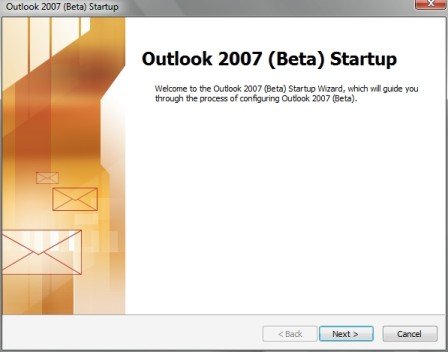
点击“下一步”,然后将看到一个询问你是否要配置一个电子邮件帐户的界面。点击“是”按钮然后再点击“下一步”。
你将被询问是否想要连接到一个Exchange、POP3、IMAP或者HTTP服务器,或者是否你连接到一个Outlook增加连接器。选择微软Exchange Server 选项并且点击“下一步”。
图片23:选择Exchange Server、POP3、IMAP或者HTTP选项
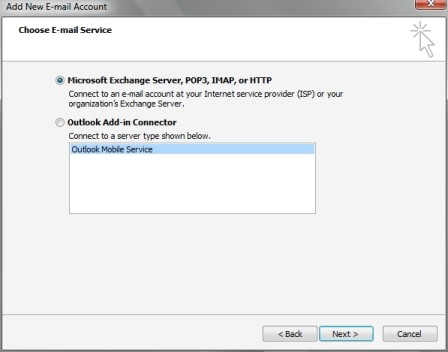
Outlook 2007将要求你输入名字、Email地址和密码(有一件事情需要你注意的就是Outlook 2007将提示你输入用户帐户名,而不是个人用户的名字)。在你开始输入进去的时候,需要等几秒钟。假设你已经已经正确配置你的工作站的DNS设定,并且你所输入的用户帐号已经有相应的邮箱,Outlook 2007将自动发现Exchange服务器并且为你载入必要的信息。
Outlook自动配置本身只需要很少的几秒,如果因为某些原因导致的Outlook配置不正常的话需要的时间可能就不一样,你也可以执行手动配置的选项。注意在图片24中左下的手动配置服务器设置的选项。
图片24:输入用户名、电子邮件地址和密码
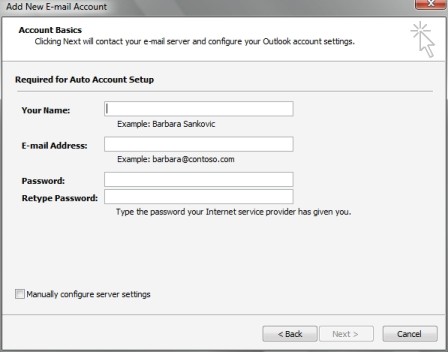
假定这一步Outlook 2007已经经过正确地配置,点击“下一步”来继续。
取决于你的测试环境的配置,你可能看到一个告诉你为这个站点得证书是不可知的。如果这是一个产品环境下,它可能出现一个严重的问题。但是我们此时的目的是简单的对Exchange Server 2007和Outlook 2007进行一个测试的试验,所以选择“确定”来忽略这个消息并且继续。
微软Outlook 2007将被安装并且准备来使用。
| 自由广告区 |
| 分类导航 |
| 邮件新闻资讯: IT业界 | 邮件服务器 | 邮件趣闻 | 移动电邮 电子邮箱 | 反垃圾邮件|邮件客户端|网络安全 行业数据 | 邮件人物 | 网站公告 | 行业法规 网络技术: 邮件原理 | 网络协议 | 网络管理 | 传输介质 线路接入 | 路由接口 | 邮件存储 | 华为3Com CISCO技术 | 网络与服务器硬件 操作系统: Windows 9X | Linux&Uinx | Windows NT Windows Vista | FreeBSD | 其它操作系统 邮件服务器: 程序与开发 | Exchange | Qmail | Postfix Sendmail | MDaemon | Domino | Foxmail KerioMail | JavaMail | Winwebmail |James Merak&VisNetic | CMailServer | WinMail 金笛邮件系统 | 其它 | 反垃圾邮件: 综述| 客户端反垃圾邮件|服务器端反垃圾邮件 邮件客户端软件: Outlook | Foxmail | DreamMail| KooMail The bat | 雷鸟 | Eudora |Becky! |Pegasus IncrediMail |其它 电子邮箱: 个人邮箱 | 企业邮箱 |Gmail 移动电子邮件:服务器 | 客户端 | 技术前沿 邮件网络安全: 软件漏洞 | 安全知识 | 病毒公告 |防火墙 攻防技术 | 病毒查杀| ISA | 数字签名 邮件营销: Email营销 | 网络营销 | 营销技巧 |营销案例 邮件人才:招聘 | 职场 | 培训 | 指南 | 职场 解决方案: 邮件系统|反垃圾邮件 |安全 |移动电邮 |招标 产品评测: 邮件系统 |反垃圾邮件 |邮箱 |安全 |客户端 |